设备配置
总览
在完成设备接管后,进入设备管理后台,即可查看此设备的型号、固件版本、WAN IP、设备运行状态、流量与带宽、设备开启服务等信息。
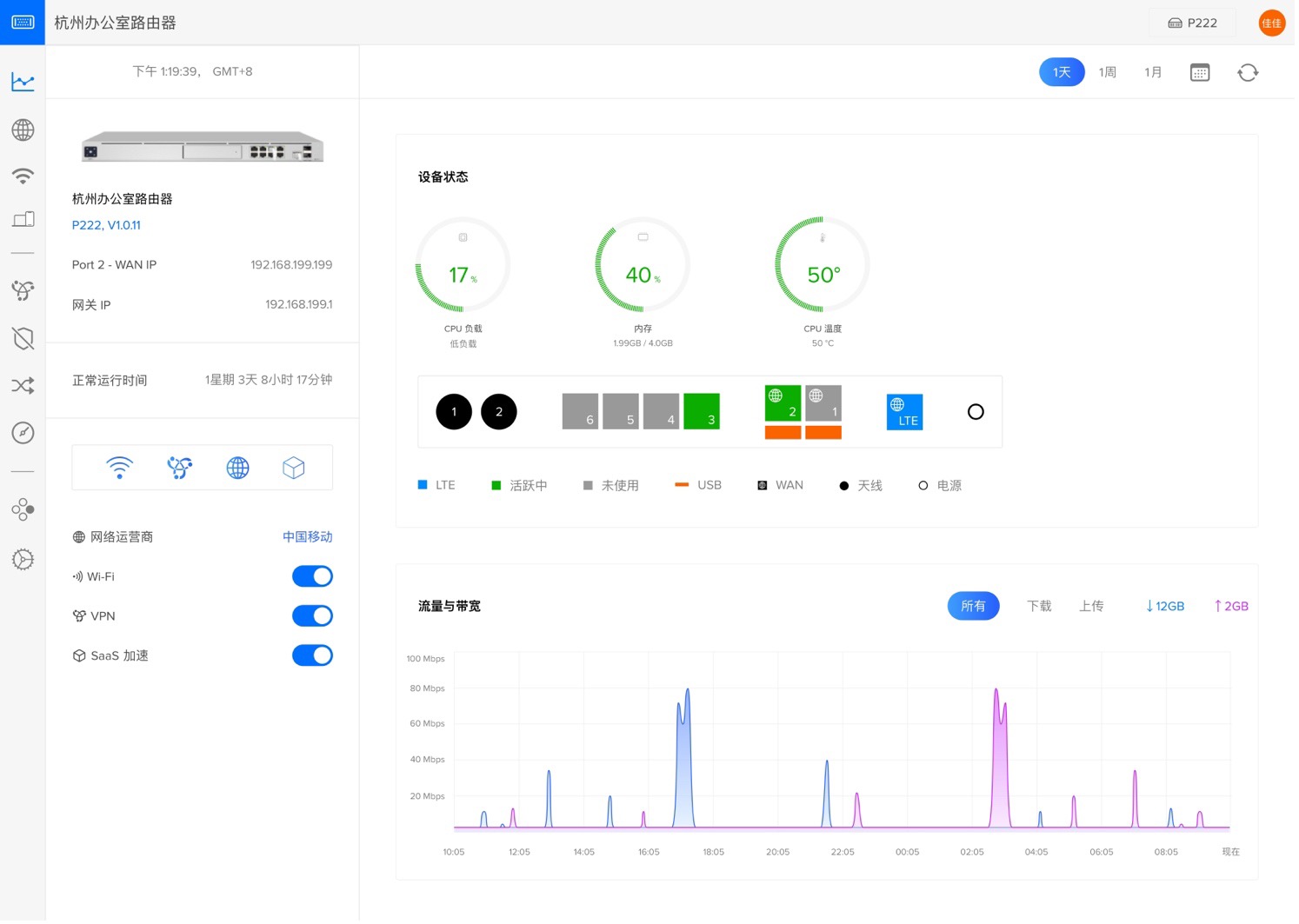
网络配置
WAN 设置
在设备接管流程中,我们已经为设备添加了第一个 WAN,默认路由距离为 10。如果管理员需要对此 WAN 连接做修改,可点击连接名称进入修改页面。
路由距离:"administrative distance",即管理距离。在前置设备学习到多个 WAN 连接时,设备互联网把优先权给路由距离值低的 WAN 连接,即设备通过路由距离值更小的 WAN 连接访问互联网。
在设备互联网页面,管理员可添加第二个 WAN 连接,并为 WAN 连接设置基于网络可用性与优先级的 fail-over(故障转移)负载均衡模式。
橙汁科技 P222 用户接入服务管理器设备均配备 LTE 连接。LTE 网络兼容国内四家运营商,可用的蜂窝网络频段为:
FDD: B1/3/5/8
TDD: B34/38/39/40/41在出厂时,橙汁科技将 LTE 连接模块设置为仅 LTE 连接,P222 用户接入服务管理器仅支持接入运营商的 LTE 网络。
功能与限制:
橙汁科技仅为设备内部的配置文件同步开放 LTE 访问权限。每台设备预先配置中移物联网有限公司的物联网 SIM 卡片,每月可用流量为 1GB。在用户自行选择购买套餐与完成实名认证前,设备的其它服务不能使用 LTE 网络接入。
即:用户需购买中国移动物联网卡套餐后,方可通过 LTE 连接接入互联网。
LAN 设置
设备支持多 LAN 网段配置。在设备接管流程中,系统创建了名为“默认子网”的内部网络。系统将所有 LAN 网口(网口 3、网口 4、网口 5、网口 6)绑定至“默认子网”。默认子网可与所有设备服务(VPN、Wi-Fi)绑定。
在新建其它 LAN 时,不再能将 LAN 绑定至设备网口。在系统启用其它功能时,可从创建的 LAN 列表中选择并绑定指定 LAN 网络。
管理员可创建其它 LAN 网段以供设备内部服务(如 VPN、Wi-Fi 等)使用。但需注意,O-SASE 内部服务保留 172.16.0.0 - 172.31.255.255,因此管理员不可在设备 LAN 网段配置中使用此保留私有地址。
配置无线网络(Wi-Fi)
部分 P222 设备支持 Wi-Fi,此时,管理员可在设备管理后台配置无线网络:
- 为设备连接天线
为了确保设备在运输途中的安全性,橙汁科技将可拆卸天线单独放置于包装盒中。若要配置无线网络,请首先将天线(双频,支持 2.4GHz 与 5 GHz)安装在设备天线处。
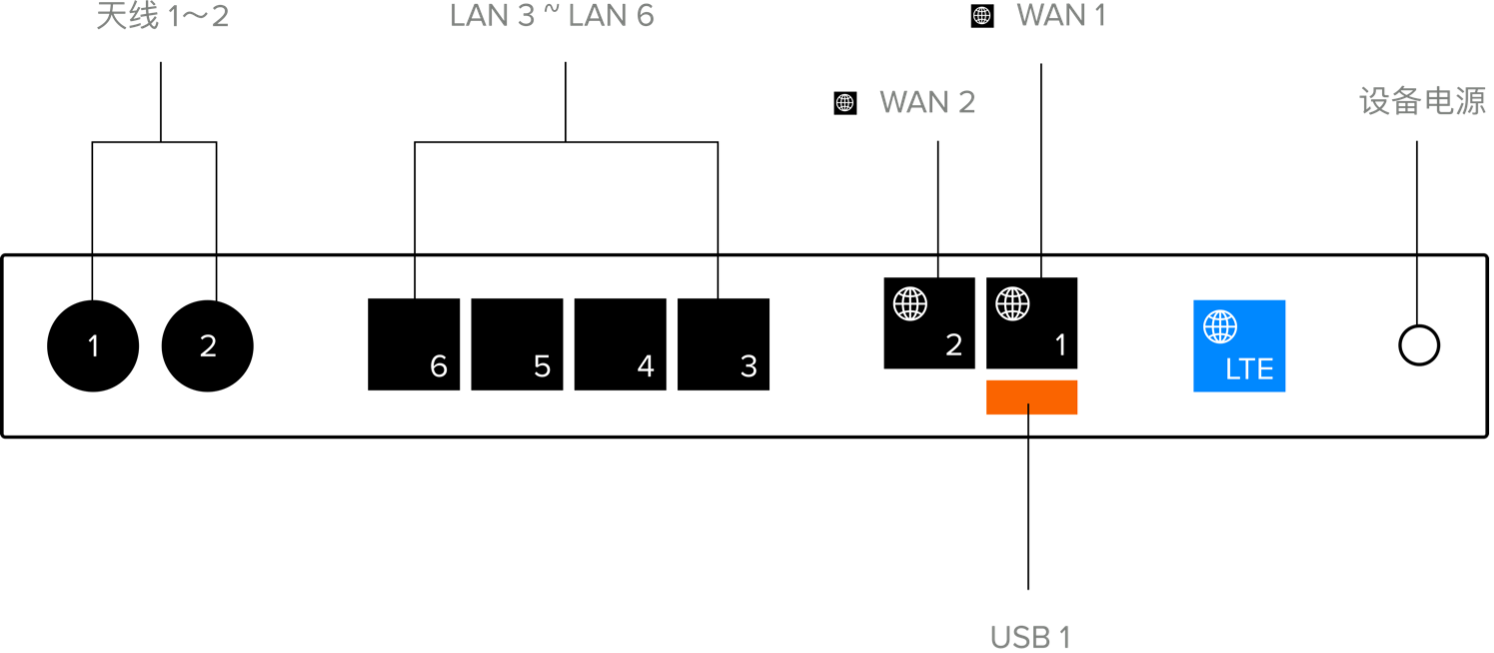
- 新建 Wi-Fi
在设备控制台,点击左侧边栏 “Wi-Fi”,进入无线网络设置页面。 点击 “创建新 Wi-Fi”。
Wi-Fi 名称:为Wi-Fi 命名。
密码:为无线网络设置密码。
网络:选择一个内部网络,以便 WLAN 为联网设备分配 IP 地址。
Wi-Fi 频段:可设置 Wi-Fi 频段为 2.4 GHz 或 5 GHz。2.4 GHz 无线网络带宽受限,但与旧设备兼容性更佳;5 GHz 无线网络可与设备协商更高的连接速度,但可能不兼容部分仅支持 2.4 GHz 无线网络的旧设备或智能设备终端。
信道:也称作通道或频段,是以无线信号作为传输载体的数据信号传送通道。IEEE 802.11b/g 标准工作在 2.4G 频段,频率范围为2.400-2.4835GHz,共83.5M带宽。划分为14个子信道,其中中国允许 1-13 信道
为防止信道互相干扰,设置 2.4GHz Wi-Fi 网络时,橙汁科技 P222 设备仅允许设置 HT20(即信道宽度为 20MHz)。设置 5GHz Wi-Fi 网络时,橙汁科技 P222 设备仅允许设置 HT40(即信道宽度为 40MHz)。
WLAN 标准协议将 5 GHz 频段分为 24 个频宽为 20MHz 的信道,且每个信道都为独立信道。目前中国 5GHz 频段开放使用的信道如下: 20MHz 带宽: 36、40、44、48、52、56、60、64、149、153、157、161、165。 40MHz 带宽:由两个相邻的,无间隔的20MHz带宽组成。中国40MHz带宽可用信道:36、44、52、60、149、157。
安全协议:目前支持开放系统身份验证(open),WPA-PSK,WPA2-PSK或由系统自动设置WPA-PSK / WPA2-PSK。
隐藏名称:某些时候,管理员可设置隐藏 Wi-Fi SSID,即其它设备无法主动发现此 Wi-Fi 网络。勾选 “隐藏名称” 后,其他终端仅能通过输入 Wi-Fi 名称与密码进行连接。
点击创建,即可完成 Wi-Fi 配置。
注意:支持无线网络的 P222 设备可设置一个 2.4 GHz Wi-Fi 网络与一个 5 GHz Wi-Fi 网络。
VPN 配置
O-SASE 在设备上内置 VPN 服务。管理员可在 P222 用户接入服务管理服务器启用 VPN。公司员工可通过 O-SASE App 远程接入管理设备,并访问设备上的 SaaS 加速服务。
- 设置 VPN 基本信息
O-SASE VPN 支持配置 3 种协议: L2TP,SSTP 与 OVPN。配置 L2TP 时,管理员需填入预贡献密钥。SSTP VPN 服务器默认端口为 13345;OVPN 服务器默认端口为 13344。
在当前设备的最小路径 WAN 无公网 IPv4 地址时,管理员需配置上游设备端口转发,以便员工在远程使用时可接入设备上的 VPN 服务器。
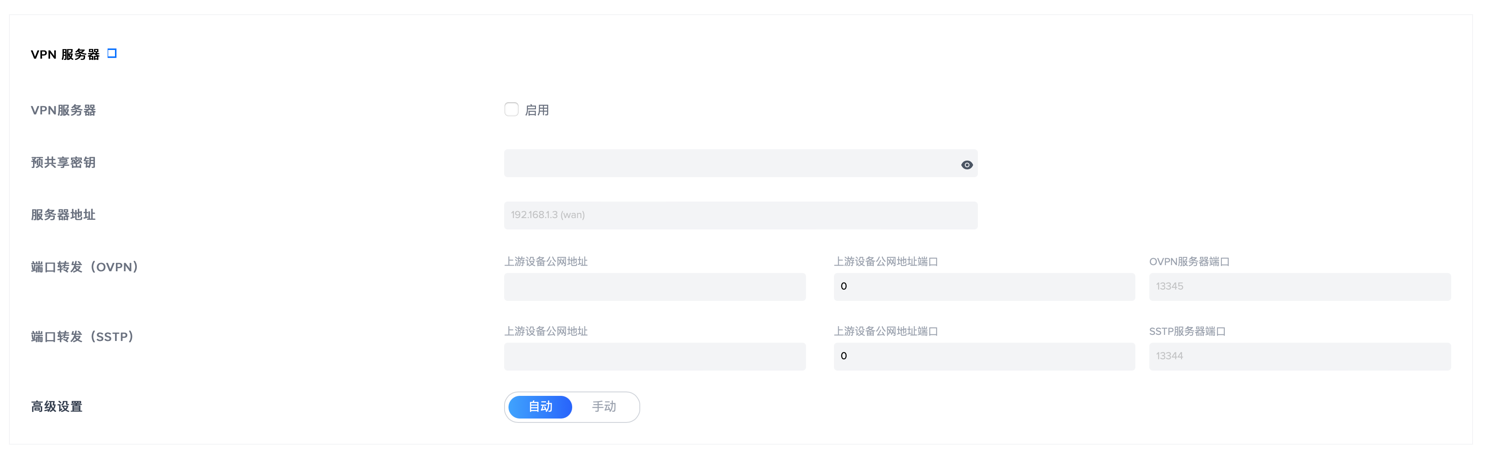
- 高级设置
管理员可为 VPN 服务指定一个内部地址段。此时,连接 VPN 的客户端将从指定的内部地址段获取 IPv4 地址。
- 启用 VPN
在完成配置后,勾选启用 VPN 服务器,点击右下角 “保存修改“ 按钮,即可在设备上启用 VPN 服务器。
- 下载 O-SASE 软件
管理员与员工可在 App Store 搜索 O-SASE App 下载 iOS 版本客户端,也可点击下方链接直接下载:
- iOS 版本:
- macOS 版本:
- Android 版本:
- Windows 版本:
- 连接 VPN
在完成 O-SASE App 下载后,使用 Email 与密码登录软件。在可接入站点中选择一台设备,即可通过 VPN 接入公司网络。
更新
橙汁科技会不时发布更新的固件版本以修复错误与优化产品。在有可用的更新时,系统将通知提醒管理员。管理员可为用户接入服务管理服务器推送可用的固件版本更新。